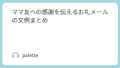「電話がつながらない…どうして?」そんな経験はありませんか?
突然の圏外表示や、「電源が入っていないか、電波の届かない場所にいるため…」というアナウンスが流れると、相手に何かあったのではと不安になってしまいます。
しかし、電話がつながらない原因は決してひとつではありません。
電源オフ、電波状況、さらには着信拒否設定など、さまざまな要因が考えられます。
本記事では、電話がつながらない主な原因をわかりやすくリスト化し、それぞれの原因ごとの対処法やチェックポイントを詳しく解説しています。
記事を読むことで、「なぜ通話できないのか」「どうすれば改善できるのか」がスッキリわかります。
大切な相手とスムーズに連絡を取るためにも、ぜひ最後までお読みください。
電話がつながらない原因とは

スマートフォンや固定電話で通話ができないとき、その原因は非常に多岐にわたります。突然相手と連絡が取れなくなると、「もしかしてトラブルかな?」と不安になってしまう方も多いでしょう。しかし、実際にはシンプルな設定ミスや周囲の環境が原因であることが少なくありません。この記事では、そんな電話がつながらないときに考えられる代表的な原因を、具体例を交えながらわかりやすくご紹介します。これを読めば、無駄に心配せず、冷静に対処できるようになります。
電源が入っていない場合の対処法
スマートフォンや携帯電話の電源がオフになっていると、どんなに何度かけ直しても相手にはつながりません。まずはご自身の端末の電源が入っているかどうか、あるいは相手が電源を切っていないかを確認しましょう。端末がオフの場合は、電源ボタンを長押しして再起動します。また、電源が入っているように見えても、フリーズやシステムエラーで正常に動作していないこともあるため、念のため一度再起動するのも有効です。
電波の届かない場所について
電話がつながらない原因として多いのが、電波状況が悪い場所にいるケースです。たとえば山間部や地下街、大型商業施設の奥、あるいは建物の高層階など、電波の届きづらいエリアでは通話が困難になることがあります。また、都市部でも一時的な電波障害が発生している場合があります。このようなときは、電波が入りやすい場所に移動する、もしくはWi-Fi通話機能を活用することで、改善できる場合が多いです。
電話の着信拒否設定とその解除方法
もう一つ見落としがちな原因が、相手側または自分自身の着信拒否設定です。意図せず特定の番号を拒否リストに登録していたり、迷惑電話対策として自動で拒否されている場合もあります。そのため、通話ができないときは、端末の設定画面で着信拒否リストを確認しましょう。もし不要な拒否設定があれば、解除することで問題が解決することがあります。また、相手が意図的に着信拒否をしている可能性もあるため、他の連絡手段で確認することも有効です。
電源が入っていない場合のチェックポイント

電源が入っていないときは、原因をしっかり把握し、ひとつずつ確認することでスムーズな復旧が可能です。特にスマートフォンは設定や状況によって電源が入っていない場合があり、自分では気づかないことも少なくありません。ここでは、具体的な確認ポイントを詳しくご紹介します。
スマートフォンの電源状況を確認する
まずは端末の電源状況を目視で確認しましょう。スマートフォンの画面が点灯しているか、通知ランプが点いているかをチェックすることで、電源が入っているかどうか判断できます。画面が消えていて反応がない場合は、電源ボタンを数秒間長押しして起動してみましょう。また、ケースやカバーを装着している場合は、誤って電源ボタンが押されたままになっていないかも確認してください。状況によっては、バッテリー切れやフリーズ状態で一時的に電源が入っていないように見えることもあります。
iPhoneとAndroidの違いについて
スマートフォンのOSによって電源の入れ方や設定確認の手順が異なります。iPhoneの場合、右側の電源ボタンを長押しすることで電源を入れられますが、モデルによってはサイドボタンと音量ボタンを同時に押す必要がある場合もあります。一方、Android端末では、機種ごとに電源ボタンの位置が異なるため、取扱説明書や公式サイトで確認することをおすすめします。また、iPhoneでは「バッテリー残量が極端に少ないと自動的に電源がオフになる」仕様がある一方で、Androidでは省電力モードやスリープ機能によって電源が切れているように見えることもあります。自分の端末の特徴を把握し、正しい手順で確認することが重要です。
バッテリーの劣化と影響
長期間使用しているスマートフォンでは、バッテリーの劣化が電源トラブルの原因になることが多くあります。バッテリーが劣化すると、充電してもすぐに電池が減ってしまったり、急に電源が落ちるといった症状が現れます。さらに、寒い場所や高温多湿な環境では、バッテリーの性能が一時的に低下し、電源が入らないこともあります。バッテリーの状態は、iPhoneなら「設定」アプリのバッテリー項目、Androidなら「設定」内のデバイス情報などから確認できます。バッテリーの劣化が進んでいる場合は、早めに交換を検討することで、予期せぬ電源オフを防ぐことができます。
電波の届かない場所とは

電波が届かない場所では、スマートフォンや携帯電話での通話やインターネット通信ができなくなります。このような状況は、仕事や家族との連絡など、日常生活に支障をきたすこともあるため、原因を知り、対処法を把握しておくことが大切です。ここでは、具体的な原因とその解決方法を詳しくご紹介します。
圏外の原因と対処法
携帯電話が「圏外」になる原因は、周囲の環境によるものが大半です。たとえば、山間部やトンネルの中、地下街、高層ビルの上階などでは、基地局の電波が届きにくくなります。また、住宅密集地やコンクリート造りの建物内部では、電波が遮断されやすく、圏外表示になることもあります。都市部であっても、通信障害やメンテナンスによって一時的に電波が途切れることもあるため注意が必要です。こうした場合は、まず屋外や窓際に移動して再度電波状況を確認しましょう。それでも改善しない場合は、スマートフォンを再起動することで電波を再取得できることがあります。
固定電話と携帯電話の違い
通話ができない原因は、固定電話と携帯電話で異なります。固定電話の場合、物理的な回線が断線している、モジュラージャックが外れている、あるいは電源アダプターが抜けているといった物理的なトラブルが原因となります。一方、携帯電話は電波による通信が基本のため、周囲の電波環境や端末の設定、SIMカードの不具合などが影響します。そのため、固定電話でつながらないときは配線を、携帯電話の場合は電波状況と端末設定をそれぞれ確認する必要があります。
電波状況を改善するための方法
携帯電話の電波状況を改善するためには、いくつかの方法があります。まずはWi-Fi通話機能の活用です。最近のスマートフォンでは、Wi-Fi環境があればインターネット回線を通じて通話ができるため、電波が弱い場所でも快適に通話できます。また、室内で電波が入りづらい場合は、窓際や屋外に移動する、あるいは電波改善用の中継器(フェムトセル)を設置するのも効果的です。さらに、通信キャリアが提供するエリア改善サービスを利用すれば、特定の場所での電波環境を改善してもらえる場合もあります。自宅や職場で電波が不安定な場合は、一度キャリアに相談してみましょう。
着信拒否の設定と確認方法

着信拒否設定が原因で電話がつながらないことは意外と多くあります。特に、迷惑電話対策として設定を行ったものの、その後に解除を忘れてしまい、大切な連絡まで受け取れなくなっているケースも見受けられます。ここでは、着信拒否に関する基本的な確認方法と解除手順を詳しくご紹介します。
迷惑電話のブロック機能について
多くのスマートフォンには、迷惑電話対策として特定の電話番号をブロックする機能が標準搭載されています。この機能を活用することで、しつこい営業電話や知らない番号からの着信を防ぐことができます。しかし、意図せず必要な連絡先までブロックしてしまっている場合もあります。そのため、定期的に設定画面から登録済みのブロックリストを確認することが大切です。また、最近では通信キャリア側でも迷惑電話フィルター機能を提供しており、自動的に特定の番号を着信拒否している場合があります。この場合も、キャリアの専用アプリやマイページで確認が可能です。
着信履歴の見方と管理方法
着信履歴をチェックすることで、着信拒否された可能性がある番号を把握できます。たとえば、何度も同じ番号から不在着信があるのに通知が来ていない場合、着信拒否設定が影響していることがあります。スマートフォンの「電話」アプリから着信履歴を開き、不審な番号がブロック対象になっていないか確認しましょう。また、最近の端末では履歴を長押しすることで、そのまま着信拒否設定の確認・解除ができる場合もあります。必要に応じて、履歴から直接ブロック解除を行うことも有効です。
着信拒否を解除する手順
着信拒否設定を解除するには、端末の「設定」アプリから「通話」や「電話」メニューに進み、「着信拒否」または「ブロックリスト」の項目を開きます。登録済みの番号リストが表示されるので、不要な番号を選択して解除しましょう。iPhoneの場合は「設定」→「電話」→「着信拒否した連絡先」から確認できます。Androidでは、機種によって表示が異なるものの、同様に通話設定の中にブロックリストがあります。さらに、通信キャリアが提供する迷惑電話フィルターを利用している場合は、アプリやマイページでの設定変更も忘れずに行いましょう。これらの手順を踏めば、大切な連絡が再び受け取れるようになります。
着信に関するアナウンスの意味
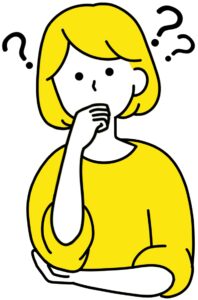
電話をかけたときに、「電源が入っていないか電波の届かない場所にいるため…」などの自動音声が流れた経験はありませんか?こうしたアナウンスは、通話ができない理由を端的に伝えるものであり、正しく理解することで原因の特定や適切な対処に役立ちます。内容を把握しておくことで、相手に何が起きているのかを冷静に判断できるようになります。
アナウンスの種類とその内容
着信時に流れるアナウンスにはいくつかの種類があります。たとえば、「電源が入っていないか電波の届かない場所にいるため…」というメッセージは、相手の端末がオフになっているか、電波が届かない場所にいることを示しています。また、「おかけになった電話は着信拒否されています」というアナウンスは、相手が特定の番号からの着信を拒否する設定をしている場合に流れるものです。そのほか、「現在使われておりません」や「おかけになった番号は変更されています」といった案内もあり、これは番号自体が無効、またはすでに使われていないことを意味します。それぞれのアナウンスは異なる原因を示唆しているため、内容を正確に聞き取ることが重要です。
着信メッセージの確認方法
着信に関するアナウンスの内容は、通常、発信者が確認できます。相手に電話をかけた際に流れる音声をよく聞き、内容をメモしておくと、後から原因を調べるときに役立ちます。また、アナウンスは繰り返し流れることが多いので、聞き逃した場合はもう一度かけ直して再確認することも可能です。どうしても聞き取りづらい場合は、他の人にも聞いてもらうことで判断しやすくなります。さらに、スマートフォンによっては通話内容を録音できる機能があるため、それを活用すればアナウンスの正確な確認ができるようになります。
発信者に対する対応策
電話がつながらない状況が続く場合、発信者側でできる対応としては、SMS(ショートメッセージサービス)やメールを使って連絡を取るのが有効です。これにより、相手が電波の届く場所に移動したときや電源を入れたときにメッセージを確認でき、速やかに折り返しの連絡を受け取ることができます。また、LINEやMessengerなどのインターネット通信を利用したメッセージアプリを使うのも一つの方法です。これらは通話回線に依存しないため、電波の弱い場所でも通信が可能な場合があります。何度も電話がつながらない場合は、相手の状況を気遣うメッセージを残しておくと、円滑なコミュニケーションに繋がります。
通話ができない理由の整理

通話ができない原因は多岐にわたりますが、それらをひとつずつ整理して確認することで、問題解決までの時間を大幅に短縮できます。原因がわからず闇雲に設定を触るよりも、順序立ててチェックすることが大切です。ここでは、確認すべきポイントを詳しくご紹介します。
回線の状況を確認する
まず最初に確認したいのが、通信キャリアの回線状況です。通話や通信が突然できなくなった場合、一時的な通信障害が発生していることがあります。各キャリアの公式サイトやサポートアプリでは、リアルタイムで障害情報を確認できるページが用意されています。特に大規模な通信障害の際は、SNSやニュースサイトでも情報が共有されている場合が多いため、併せてチェックすると良いでしょう。回線に問題がある場合は、ユーザー側で対処できないため、復旧まで待つことが必要です。
端末の設定を見直す
通話ができない原因は、端末側の設定によるものも少なくありません。たとえば、「機内モード」や「おやすみモード」がオンになっていると、着信も発信も制限されてしまいます。また、「通話制限」や「転送設定」など、以前設定した内容を忘れていることもあります。これらの設定は、スマートフォンの「設定」アプリ内の通話関連項目から確認できます。設定が意図せず変更されていないか、必要な項目が正しくオン・オフになっているかを細かくチェックしましょう。
通話アプリのトラブルシューティング
最近では、通話も専用アプリを利用することが一般的になっています。そのため、通話アプリ自体に不具合が発生している可能性も考えられます。アプリが正常に動作していない場合は、まずアプリを再起動してみましょう。それでも改善しない場合は、アプリのキャッシュを削除したり、最新版にアップデートしたりすることで改善されるケースが多いです。また、アプリの動作に影響を与える他のアプリ(セキュリティアプリなど)がインストールされていないかも確認すると良いでしょう。それでも解決しない場合は、一度アプリをアンインストールし、再インストールすることで正常に戻ることがあります。
ユーザーの必須項目

電話がつながらない場合、原因を特定し解決するために必ず確認すべき基本的な項目があります。これらを見落とすと、簡単に解決できる問題を長引かせてしまうこともあります。ここでは、誰でもすぐに確認できる重要なポイントを詳しくまとめました。
必要な設定を再確認する
まず最初に確認すべきは、端末の通話に関わる基本設定です。「機内モード」がオンになっていないか、「おやすみモード」や「通話拒否設定」が有効になっていないかをチェックしましょう。また、通信制限がかかっていないかも併せて確認してください。特にお子さま用のスマートフォンや法人契約の端末では、通話制限が意図的に設定されている場合があります。さらに、SIMカードが正しく挿入されているか、通信設定がリセットされていないかも確認すると安心です。
キャリアに問い合わせる方法
ご自身で設定を確認しても問題が見つからない場合は、通信キャリアのサポート窓口に問い合わせましょう。多くのキャリアでは、公式サイトやアプリ、電話窓口、店舗での対面サポートを提供しています。特に、回線障害や通信規制、契約内容による制限など、自分では確認できない原因についてはキャリアに問い合わせることで解決できます。問い合わせ時には、利用中の端末情報や契約者情報、発生している問題の状況を詳しく伝えると、スムーズな対応につながります。
連絡番号の見直しと確認
意外と見落としがちなのが、相手の電話番号そのものの確認です。電話がつながらないときは、相手の番号を正しく入力しているかどうかを再確認しましょう。特に、国際電話の場合は国番号の入力ミスや桁数の不足などが原因で通話できないことがあります。また、連絡先に登録している番号が古い情報のままになっていないかもチェックしておきましょう。相手が番号を変更している場合や、誤って別の番号を登録している場合もありますので、必要に応じてメールやSNSなど別の手段で正しい連絡先を確認することも大切です。
個別の機種についての注意点

通話ができない原因は、端末ごとの設定や仕様によって異なる場合があります。特にスマートフォンは、メーカーや通信キャリアごとに独自の機能や制限が設けられていることがあり、それが原因で通話が制限されているケースも少なくありません。ここでは、代表的なキャリアや機種ごとの注意点を詳しくご紹介します。
ドコモ、ソフトバンクの設定方法
ドコモやソフトバンクをはじめとした通信キャリアでは、それぞれ独自の着信拒否設定や通話制限機能が用意されています。たとえば、ドコモでは「迷惑電話ストップサービス」や「発信規制サービス」があり、特定の番号からの通話をブロックできます。一方、ソフトバンクでは「ナンバーブロック」や「通話制限設定」が提供されており、契約内容によっては自動的に制限がかかっている場合もあります。これらの設定方法は公式サイトや取扱説明書、またはキャリアのサポートアプリから確認可能です。設定を変更する際は、誤って必要な通話まで制限しないよう注意しましょう。
特に注意するべき機種の特徴
スマートフォンには、機種ごとに独自の機能や省電力設定が備わっていることがあります。たとえば、一部のAndroid端末では、省電力モードが有効になると通話機能が制限される場合があります。また、特定の海外メーカーの端末では、日本国内の通信規格に完全対応していないことがあり、電波状況に影響することもあります。さらに、通話録音機能やセキュリティアプリが干渉して通話ができなくなるケースも報告されています。お使いの端末の仕様を事前に確認し、必要であれば設定を見直しておくことが重要です。
異常があった場合のサポート窓口
端末の設定を確認しても通話ができない場合は、購入元や通信キャリアのサポート窓口に相談しましょう。多くのキャリアでは、店舗での対面サポートや電話・チャットでの問い合わせ窓口を設けています。また、メーカー独自のサポートセンターでも、機種ごとの設定や不具合について丁寧に案内してもらえます。事前に端末の製造番号(IMEI番号)や契約者情報を準備しておくと、スムーズな対応が期待できます。問題を自己判断で放置せず、専門スタッフに相談することで早期解決につながります。
電話がつながらないときの最終手段

ここまで紹介した対策をすべて試しても通話ができない場合は、端末自体に問題が発生している可能性があります。そうしたときは、自分でできる範囲の確認を終えた上で、次の手段を検討しましょう。適切な手順を踏むことで、無駄な時間や費用をかけずに問題を解決できることがあります。
再起動の効果と手順
スマートフォンや携帯電話に限らず、多くの電子機器は一時的な不具合や処理エラーによって動作が不安定になることがあります。その場合、端末を再起動するだけで正常に戻ることが少なくありません。再起動する際は、電源ボタンを長押しし、表示されるメニューから「再起動」または「電源オフ」を選びます。一度電源を切った場合は、数秒待ってから再度電源を入れましょう。この作業で、端末内の一時的なエラーがリセットされ、通話ができるようになる場合があります。また、再起動後には、念のため着信設定や通信設定が初期化されていないかも確認すると安心です。
修理が必要な場合の確認
再起動を試しても改善しない場合は、端末自体に物理的な故障が発生している可能性があります。たとえば、SIMカードスロットの破損、基盤の故障、スピーカーやマイクの不具合などが原因で通話ができないケースがあります。こうした場合は、自分での対処が難しいため、端末を購入した店舗やメーカーの正規サポートセンターで点検してもらいましょう。特に、落下や水没の後に通話ができなくなった場合は、内部の部品にダメージが及んでいることが考えられます。診断結果によっては、修理費用が発生する場合もあるため、見積もりを取ったうえで対応を検討してください。
保証やサービスについての疑問
修理が必要と診断された場合でも、保証期間内であれば無償で対応してもらえることがあります。購入時に付帯しているメーカー保証や、通信キャリアが提供する端末保証サービスの内容を確認しましょう。また、保証期間外であっても、有料の修理サービスや端末交換プログラムが利用できる場合があります。さらに、一部のキャリアでは、一定期間ごとに端末を無料交換できるオプションサービスを提供していることもあります。これらの情報を事前に把握しておくことで、万が一の際にも安心して対応できます。
まとめ
電話がつながらない原因は、一見複雑に思えますが、ひとつずつ確認していけば必ず原因を突き止めることができます。
電源のオフや電波状況、着信拒否設定、端末の不具合など、さまざまな要因が絡んでいることが多いですが、この記事でご紹介したチェックポイントを参考にすることで、慌てず落ち着いて対処できるでしょう。
また、必要に応じてキャリアやメーカーのサポートを活用すれば、専門的な解決策も見つかります。
大切な人との連絡が途絶えたとき、無用な不安に振り回されることなく、原因をひとつずつ確認し、安心して通話環境を取り戻していただければ幸いです。